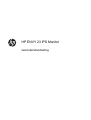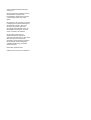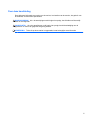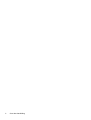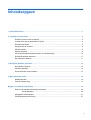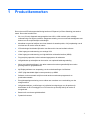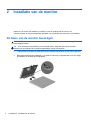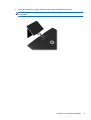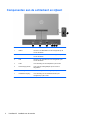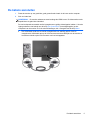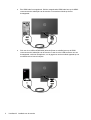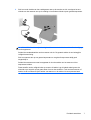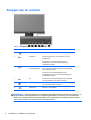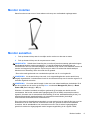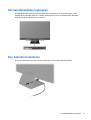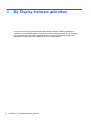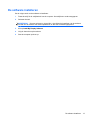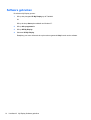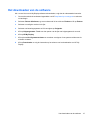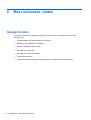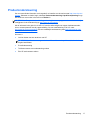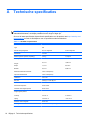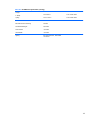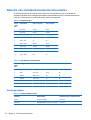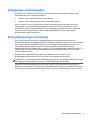HP ENVY 23 IPS Monitor
Gebruikershandleiding

© 2013, Hewlett-Packard Development
Company, L.P.
Microsoft, Windows en Windows Vista zijn
handelsmerken of gedeponeerde
handelsmerken van Microsoft Corporation
in de Verenigde Staten en/of andere
landen.
De garantie voor HP producten en services
is vastgelegd in de garantieverklaringen bij
de betreffende producten. Niets in dit
document mag worden opgevat als
aanvullende garantiebepaling. HP is niet
aansprakelijk voor technische of andere
fouten of omissies in dit materiaal.
De informatie in dit document is
intellectuele eigendom waarop het
auteursrecht van toepassing is. Geen enkel
deel van dit document mag worden
gekopieerd, vermenigvuldigd of vertaald in
een andere taal, zonder voorafgaande
schriftelijke toestemming van Hewlett-
Packard Company.
Eerste editie, september 2013
Artikelnummer van document: 734538-331

Over deze handleiding
Deze gids geeft informatie over opties van de monitor, het instellen van de monitor, het gebruik van
de software, en technische specificaties.
WAARSCHUWING! Als u de aanwijzingen na dit kopje niet opvolgt, kan dit leiden tot lichamelijk
letsel of levensgevaar.
VOORZICHTIG: Als u de aanwijzingen na dit kopje niet opvolgt, kan dit beschadiging van de
apparatuur of verlies van gegevens tot gevolg hebben.
OPMERKING: Tekst die op deze manier is opgemaakt, bevat belangrijke extra informatie.
iii

iv Over deze handleiding

Inhoudsopgave
1 Productkenmerken ......................................................................................................................................... 1
2 Installatie van de monitor ............................................................................................................................... 2
De basis van de monitor bevestigen .................................................................................................... 2
Componenten aan de achterkant en zijkant ......................................................................................... 4
De kabels aansluiten ............................................................................................................................ 5
Knoppen aan de voorkant .................................................................................................................... 8
Monitor instellen ................................................................................................................................... 9
Monitor aanzetten ................................................................................................................................. 9
HP-beleid betreffende fantoombeelden en beeldinbranding .............................................................. 10
Het identificatielabel opzoeken ........................................................................................................... 11
Een kabelslot installeren .................................................................................................................... 11
3 My Display Software gebruiken ................................................................................................................... 12
De software installeren ....................................................................................................................... 13
Software gebruiken ............................................................................................................................ 14
Het downloaden van de software ....................................................................................................... 15
4 Meer informatie vinden ................................................................................................................................. 16
Naslaginformatie ................................................................................................................................ 16
Productondersteuning ........................................................................................................................ 17
Bijlage A Technische specificaties ................................................................................................................ 18
Detectie van standaard beeldschermresoluties ................................................................................. 20
Voedingsadapter ................................................................................................................ 20
Aangepaste schermstanden ............................................................................................................... 21
Energiebesparingsvoorziening ........................................................................................................... 21
v

vi

1 Productkenmerken
De monitor met LED-achtergrondverlichting heeft een IPS-paneel (In-Plane Switching) met actieve
matrix. De monitor beschikt over:
●
58,4 cm (23 inch) diagonaal weergavegebied met 1920 x 1080 resolutie, plus volledige
ondersteuning voor lagere resoluties; aangepaste schaling voor een maximale beeldgrootte met
behoud van de oorspronkelijke verhoudingen
●
Kantelbaar en goed te bekijken vanuit een zittende of staande positie, of bij verplaatsing van de
ene kant van de monitor naar de andere
● IPS-technologie biedt brede kijkhoeken met kleuren die niet aan kwaliteit verliezen
●
Video-ingang ter ondersteuning van analoge VGA
●
Video-ingang ter ondersteuning van high-definition multimedia interface (HDMI)
●
Plug-and-play-capaciteit, indien het besturingssysteem dit ondersteun
●
Veiligheidsslot op achterzijde van de monitor voor optionele kabelvergrendeling
● Menu met scherminstellingen in tien talen waarmee het scherm gemakkelijk kan worden
geconfigureerd en geoptimaliseerd
●
My Display-software voor aanpassing van de monitorinstellingen via Windows
● HDCP (High-bandwidth digital content protection) op HDMI
● Software- en documentatie-schijf met onder andere monitorstuurprogramma's en
productdocumentatie
● Energiebesparingsvoorziening om te voldoen aan vereisten voor vermindering van het
energieverbruik
●
Veiligheidsrichtlijnen, certificeringen en juridische kennisgevingen voor dit product zijn
beschikbaar in de HP-naslaggids voor LCD-monitors op de schijf die bij de monitor is
meegeleverd.
●
Beats Audio voor betere geluidskwaliteit
●
Dynamisch contrast
1

2 Installatie van de monitor
Wanneer u de monitor wilt installeren, schakelt u eerst de voeding naar de monitor, het
computersysteem en andere aangesloten apparaten uit. Volg daarna de instructies in dit hoofdstuk.
De basis van de monitor bevestigen
VOORZICHTIG: Het scherm is kwetsbaar. Raak het scherm niet aan en druk er niet op; dit kan tot
beschadigingen leiden.
TIP: Houd rekening met de plaatsing van het beeldscherm, aangezien het paneel storende
reflecties van omringend licht en heldere oppervlakken kunnen veroorzaken.
1. Til de monitor uit de doos en plaats hem met de voorkant naar onderen op een effen oppervlak.
2. Bevestig de basis aan de standaard (1) en draai de schroef (2) vingerstrak aan voor een veilige
bevestiging van de basis op de standaard.
2 Hoofdstuk 2 Installatie van de monitor

3. Plaats de standaard in de gleuf achterop de kop van het beeldscherm tot hij klikt.
OPMERKING: Wanneer de basis en standaard zijn bevestigd, zal de plastic haak automatisch
vergrendelen.
De basis van de monitor bevestigen 3

Componenten aan de achterkant en zijkant
Onderdeel Doel
1 HDMI 1 Hier kunt u de HDMI-kabel van het bronapparaat op de
monitor aansluiten.
2 HDMI 2 Hier kunt u de HDMI-kabel van het bronapparaat op de
monitor aansluiten.
3 VGA Hier kunt u de VGA-kabel van het bronapparaat op de
monitor aansluiten.
4 Audio Voor aansluiting van de luidsprekers op de monitor.
5 Aan/uit-lampje paneel Licht op als de voedingsadapter op de monitor is
aangesloten.
6 Netvoedingsconnector Voor aansluiting van de voedingsadapter op de monitor.
7 Hoofdtelefoonuitgang Voor aansluiting van de hoofdtelefoonkabel (niet
meegeleverd) op de monitor.
4 Hoofdstuk 2 Installatie van de monitor

De kabels aansluiten
1. Plaats de monitor op een geschikte, goed geventileerde locatie in de buurt van de computer.
2. Sluit een kabel aan.
OPMERKING: De monitor ondersteunt zowel analoge als HDMI-invoer. De videomodus wordt
bepaald door de gebruikte videokabel.
De monitor bepaalt automatisch welke ingangsbronnen geldige videosignalen hebben. U kunt de
ingang selecteren met behulp van de knop Input Control/Plus (Invoerregeling/plus) op het
voorpaneel van de monitor of via de scherminstellingen, die u weergeeft met de knop Menu.
●
Een VGA-kabel wordt met de monitor meegeleverd voor analoog gebruik. Sluit de
meegeleverde VGA-kabel aan op de VGA-connector aan de achterzijde van de monitor en
het andere uiteinde op de VGA-connector van het bronapparaat.
De kabels aansluiten 5

●
Een HDMI-kabel is meegeleverd. Sluit de meegeleverde HDMI-kabel aan op de HDMI-
connector aan de achterzijde van de monitor en het andere uiteinde op de het
bronapparaat.
●
Sluit een micro USB-to-HDMI-kabel (afzonderlijk aan te schaffen) aan op de HDMI-
connector aan de achterzijde van de monitor en aan de micro USB-connector van een
bronapparaat, zoals een smartphone, om de gegevens van het mobiele apparaat op uw
monitorscherm te kunnen bekijken.
6 Hoofdstuk 2 Installatie van de monitor

3. Sluit het ronde uiteinde van het voedingssnoer aan op de monitor en sluit vervolgens het ene
uiteinde van het netsnoer aan op de voeding en het andere uiteinde op een geaard stopcontact.
WAARSCHUWING! U vermijdt als volgt het risico van een elektrische schok of beschadiging
van de apparatuur:
Schakel de randaardestekker van het netsnoer niet uit. De geaarde stekker is een belangrijke
veiligheidsvoorziening.
Sluit het netsnoer aan op een geaard stopcontact en zorg dat dit stopcontact altijd goed
toegankelijk is.
Schakel de stroomtoevoer naar het apparaat uit door de stekker van het netsnoer uit het
stopcontact te halen.
Plaats omwille van de veiligheid niets op snoeren of kabels. Leg de kabels zodanig neer dat
niemand er per ongeluk op kan gaan staan of erover kan struikelen. Trek nooit aan snoeren of
kabels. Houd het netsnoer bij de stekker vast wanneer u de stekker uit het stopcontact haalt.
De kabels aansluiten 7

Knoppen aan de voorkant
Tabel 2-1 Knoppen aan de voorkant van de monitor
Knop Doel
1
Menu Scherminstellingen openen, selecteren of sluiten.
2
Audio/Minus Opent het menu Audio voor het aanpassen van het
geluidsvolume.
Als het menu met scherminstellingen actief is:
terugbladeren in het menu Scherminstellingen en
instelwaarden verlagen.
3
Input Control/Plus
(Invoerregeling/plus)
Als het scherminstellingsmenu niet actief is, drukt u op de
knop Input Control (invoerregeling) om het videosignaal
(VGA of HDMI) te kiezen.
Als het menu met scherminstellingen actief is:
vooruitbladeren in het menu met scherminstellingen en
instelwaarden verhogen.
4
OK Als het menu met scherminstellingen actief is: indrukken
om de gemarkeerde menuoptie te selecteren.
5
Dempen Als het scherminstellingsmenu niet actief is, drukt u op de
knop om het geluid uit te schakelen.
6
Aan/uit-knop Monitor in- of uitschakelen.
OPMERKING: De bediening op het voorpaneel is uitgeschakeld behalve wanneer dit verlicht is. Tik
op het gebied met de pictogrammen om de bedieningselementen te activeren. Alle pictogrammen
lichten op en worden actief. Het achtergrondlicht voor de pictogrammen schakelt uit bij het verlaten
van het schermmenu of na een time-out van het schermmenu.
8 Hoofdstuk 2 Installatie van de monitor

Monitor instellen
Kantel het scherm naar voren of naar achteren tot het op een comfortabele ooghoogte staat.
Monitor aanzetten
1. Druk op de aan/uit-knop aan de voorzijde van de monitor om deze aan te zetten.
2. Druk op de aan/uit-knop om de computer aan te zetten.
VOORZICHTIG: Schade door inbranding kan voorvallen bij monitoren waarop gedurende langere
tijd stilstaande beelden worden weergegeven.* U vermijdt schade door inbranding aan uw
monitorscherm door een schermbeveiliging in te schakelen of de monitor uit te schakelen zodra u de
monitor voor langere tijd niet gebruikt. Op om het even welk LCD-scherm kan beeld vastlopen.
Monitoren met “inbranding” vallen niet onder de HP garantie.
* De monitor wordt gedurende een ononderbroken periode van 12 uur niet gebruikt.
OPMERKING: Als de aan/uit-knop niet werkt, is de vergrendelingsfunctie van de aan/uit-knop
mogelijk ingeschakeld. U schakelt deze functie uit door de aan/uit-knop van de monitor ongeveer 10
seconden ingedrukt te houden.
OPMERKING: U kunt het aan/uit-lampje via het menu met scherminstellingen uitschakelen. Druk
aan de voorzijde van de monitor op de knop Menu en selecteer Management (Beheer) > Bezel
Power LED (aan/uit-lampje) > Off (uit).
Wanneer u de monitor inschakelt verschijnt er gedurende vijf seconden een bericht over de
monitorstatus. Het bericht vermeldt welk ingangssignaal (VGA of HDMI) momenteel het actieve
signaal is, de status van de automatische broninstelling (uit of aan; standaardinstelling is Aan), het
standaard bronsignaal (standaardinstelling is Automatisch overschakelen), de huidige
schermresolutie en de aanbevolen schermresolutie.
De monitor scant de signaalinputs automatisch voor een actieve input en gebruikt die input voor het
beeldscherm. Als er meer dan één invoerbronnen actief zijn, gebruikt de monitor de standaard
invoerbron. Als de standaardbron niet overeenkomt met een van de actieve ingangssignalen,
gebruikt de monitor het ingangssignaal met de hoogste rangschikking in de volgorde: HDMI,
Monitor instellen 9

vervolgens VGA. U kunt de standaardbron wijzigen via het scherminstellingsmenu. Druk op de knop
Menu aan de voorkant van het scherm en selecteer Input Control (Invoerinstellingen) > Default
Input (Standaard invoer).
HP-beleid betreffende fantoombeelden en
beeldinbranding
De IPS-monitoren zijn uitgerust met IPS (In-Plane Switching)-beeldschermtechnologie, die een uiterst
brede kijkhoek en geavanceerde beeldkwaliteit mogelijk maakt. IPS-monitors zijn geschikt voor een
brede reeks toepassingen die een geavanceerde beeldkwaliteit vereisen. Deze
beeldschermtechnologie is echter niet geschikt voor toepassingen die statische, stilstaande of vaste
beelden tonen gedurende lange perioden zonder het gebruik van screensavers. Voorbeelden van
dergelijke toepassingen zijn eventueel camerabewaking, videospelletjes, marketinglogo's en
sjablonen die langere tijd op het beeldscherm worden weergegeven. Statische beelden kunnen het
inbranden van het beeld veroorzaken, wat lijkt op vlekken of watermerken op het scherm.
Monitors die 24 uur per dag worden gebruikt en die schade hebben opgelopen door het inbranden
van het beeld, zijn niet gedekt door de HP-garantie. Om schade door het inbranden van het beeld te
vermijden, moet u altijd de monitor uitschakelen wanneer hij niet in gebruik is of stelt u de
voedingsopties zo in, indien ondersteund door uw systeem, dat het scherm automatisch uitschakelt
wanneer het systeem niet in gebruik is.
10 Hoofdstuk 2 Installatie van de monitor

Het identificatielabel opzoeken
Het identificatielabel op de monitor vermeldt het productnummer en het serienummer. U hebt
mogelijk deze nummers nodig als u contact opneemt met HP over uw monitormodel. Het label
bevindt zich op de onderkant van de monitor.
Een kabelslot installeren
U kunt de monitor aan een vast voorwerp bevestigen met een optioneel HP kabelslot.
Het identificatielabel opzoeken 11

3 My Display Software gebruiken
De met de monitor meegeleverde schijf bevat My Display-software. Gebruik My Display om
voorkeuren voor optimale weergave te selecteren. U kunt instellingen selecteren voor spelletjes,
films, fotobewerking of het werken met documenten en spreadsheets. Met My Display kunt u
bovendien snel instellingen zoals helderheid, kleur en contrast wijzigen.
12 Hoofdstuk 3 My Display Software gebruiken

De software installeren
Ga als volgt te werk om de software te installeren:
1. Plaats de schijf in de schijfeenheid van de computer. Het schijfmenu wordt weergegeven.
2. Selecteer de taal.
OPMERKING: Hiermee selecteert u de taal die u ziet tijdens het installeren van de software.
De taal van de software zelf wordt bepaald door de taal van het besturingssysteem.
3. Klik op Install My Display Software.
4. Volg de instructies op het scherm.
5. Start de computer opnieuw op.
De software installeren 13

Software gebruiken
De software My Display openen:
1. Klik op het pictogram HP My Display op de Taakbalk.
Of
Klik op de knop Startop de taakbalk van Windows™.
2. Klik op Alle programma's.
3. Klik op HP My Display.
4. Selecteer HP My Display.
Raadpleeg voor meer informatie de op het scherm getoonde Help-functie van de software.
14 Hoofdstuk 3 My Display Software gebruiken

Het downloaden van de software
Als u ervoor kiest om de My Display-software te downloaden, volg dan de onderstaande instructies.
1. Ga naar de technische ondersteuningswebsite van HP
http://www.hp.com/support en selecteer
uw land/regio.
2. Selecteer Drivers & Software, typ uw monitormodel in het veld voor Zoeken en klik op Zoeken.
3. Selecteer zo nodig de monitor uit de lijst.
4. Selecteer uw besturingssysteem en klik vervolgens op Volgende.
5. Klik op Hulpprogramma - Tools voor het openen van de lijst met hulpprogramma's en tools.
6. Klik op HP My Display.
7. Klik op het tabblad Systeemvereisten en controleer vervolgens of uw systeem voldoet aan de
minimale vereisten.
8. Klik op Downloaden en volg de instructies op het scherm voor het downloaden van HP My
Display.
Het downloaden van de software 15

4 Meer informatie vinden
Naslaginformatie
Zie de HP LCD Monitor naslaggids op de schijf die met de monitor is meegeleverd voor extra
informatie over:
●
Het optimaliseren van de prestaties van de monitor
●
Richtlijnen voor veiligheid en onderhoud
●
Software installeren vanaf de schijf
●
Het OSD-menu gebruiken
● Software van internet downloaden
● Overheidsvoorschriften
●
Problemen oplossen en aanbevolen oplossingen voor veelvoorkomende problemen
16 Hoofdstuk 4 Meer informatie vinden

Productondersteuning
Ga voor aanvullende informatie over het gebruik en instellen van de monitor naar http://www.hp.com/
support. Selecteer uw land of regio, selecteer Productondersteuning & probleemoplossing en typ
het model van uw monitor in het veld voor Zoeken in.
OPMERKING: De gebruikershandleiding, referentiegids en stuurprogramma's voor de monitor zijn
verkrijgbaar via de ondersteuning op
http://www.hp.com/support.
Als de informatie in de gids of in de HP LCD monitor-referentiegids uw vragen niet beantwoorden,
kunt u contact opnemen met de support-afdeling. Ga voor ondersteuning in de V.S. naar
http://www.hp.com/go/contactHP. Ga voor wereldwijde ondersteuning naar http://welcome.hp.com/
country/us/en/wwcontact_us.html.
Hier kunt u:
●
On-line chatten met een technicus van HP
OPMERKING: Als chat met support niet beschikbaar is in een bepaalde taal, is deze in het
Engels beschikbaar.
● E-mailondersteuning
●
Telefoonnummers voor ondersteuning zoeken
●
Een HP servicecenter zoeken
Productondersteuning 17

A Technische specificaties
OPMERKING: Alle specificaties vertegenwoordigen de gemiddelde specificaties van HP's
onderdelenfabrikanten; werkelijke prestaties kunnen hoger of lager zijn.
Ga voor de laatse specificaties of aanvullende specificaties voor dit product naar
http://www.hp.com/
go/quickspecs/ en zoek de QuickSpecs voor uw specifieke model beeldscherm.
Tabel A-1 HP ENVY 23 specificaties
Beeldscherm
Type
58,4 cm breedbeeldscherm
IPS
23-inch breedbeeld
Effectief weergavegebied 58,4 cm diagonaal 23 inch diagonaal
Kantelhoek -5 tot 25°
Maximumgewicht (zonder verpakking) 3,53 kg 7,78 pond
Afmetingen (inclusief voet)
Hoogte
Diepte
Breedte
40,4 cm
17,3 cm
53,2 cm
15,92 inch
6,83 inch
20,94 inch
Maximale beeldschermresolutie 1920 x 1080 (60 Hz)
Optimale beeldresolutie 1920 x 1080 (60 Hz)
Tekststand 720 x 400
Dot pitch 0,265 (H) × 0,265 (B) mm
Pixels Per Inch 96 PPI
Horizontale frequentie 24 tot 94 kHz
Verticale verversingsfrequentie 50 tot 76 Hz
Omgevingstemperatuur
in bedrijf
opslag
5 tot 35° C
-20 tot 60° C
41 tot 95° F
-4 tot 140° F
Relatieve luchtvochtigheid 20 tot 70%
Voeding 100 – 240 V wisselspanning, 50/60 Hz
18 Bijlage A Technische specificaties

Tabel A-1 HP ENVY 23 specificaties (vervolg)
Hoogte:
in bedrijf
opslag
0 tot 5.000 m
0 tot 12.192 m
0 tot 16.400 voeten
0 tot 40.000 voeten
Gemeten stroomverbruik:
Maximale stroomvoorziening
Standaardinstellingen
Sluimerstand
Uitschakelen
28 Watt
26,5 Watt
<0,5 Watt
<0,5 Watt
Ingang Een VGA-connector, twee HDMI-
connectors
19

Detectie van standaard beeldschermresoluties
De schermresoluties in de volgende tabel worden het meest gebruikt en zijn in de fabriek als
standaard ingesteld. Deze voorgeprogrammeerde schermstanden worden automatisch herkend en
zullen in de juiste grootte en op de juiste positie worden weergegeven.
Tabel A-2 Fabrieksstanden
Vooraf
ingest
elde
Pixelformaat Horiz. Freq (kHz) Vert. Freq (Hz)
1 640 x 480 31,469 59,94
2 720 x 400 31,469 70,087
3 800 × 600 37,879 60,317
4 1024 × 768 48,363 60,004
5 1280 × 720 45 60
6 1280 × 1024 63,981 60,02
7 1440 × 900 55,935 59,887
8 1600 × 900 60 60
9 1680 × 1050 65,29 59,954
10 1920 × 1080 67,5 60
Tabel A-3 High Definition Videoformaten
Vooraf
ingest
elde
Timing-naam Pixelformaat Horiz. Freq (kHz) Vert. Freq (Hz)
1 480p 720 × 480 31,469 60
2 576p 720 × 576 31,25 50
3 720p50 1280 × 720 37,5 50
4 720p60 1280 × 720 45 60
5 1920p60 1920 x 1080 67,5 60
6 1920p50 1920 x 1080 56,25 50
Voedingsadapter
Tabel A-4 Voedingsadapters/model
Fabrikant Modelnummer Nominale waarde voedingseenheid
LiteOn PA-1041-91VM-LF 40 W/19 V
Honoreert ADVERTENTIES 45 NP-19-1 19040G 40 W/19 V
20 Bijlage A Technische specificaties

Aangepaste schermstanden
Het signaal van de grafische controller kan onder de volgende omstandigheden vragen om een
schermstand die niet is voorgeprogrammeerd:
●
Wanneer u geen standaard grafische kaart gebruikt.
●
Wanneer u geen voorgeprogrammeerde schermstand gebruikt.
Als dit het geval is, moet u de parameters van het monitorscherm opnieuw instellen via het On
Screen display. U kunt wijzigingen aanbrengen in elk van deze modi en deze opslaan in het
geheugen. De monitor slaat automatisch de nieuwe instelling op en herkent de nieuwe modus net
zoals een vooraf ingestelde modus. Naast de fabrieksingestelde modi, kunt u ten minste 10
gebruikersmodi instellen en bewaren.
Energiebesparingsvoorziening
De monitor ondersteunt tevens een energiespaarstand met verminderd stroomverbruik. De
stroombesparingsstand wordt geactiveerd als de monitor de afwezigheid opmerkt van een horizontaal
sync signaal en/of een verticaal sync signaal. Zodra de monitor de afwezigheid van een of meer
synchronisatiesignalen detecteert, wordt het scherm gewist en de achtergrondverlichting
uitgeschakeld. Het aan/uit-lampje licht nu oranje op. In de energiespaarstand verbruikt de monitor 0,5
Watt vermogen. Er is een korte opwarmingsperiode alvorens de monitor opnieuw in de normale
werkingsmodus terugkeert.
Raadpleeg de handleiding bij de computer voor informatie over het instellen van de
energiebesparingsvoorzieningen (ook wel functies voor energiebeheer genoemd).
OPMERKING: De bovengenoemde energiebesparingsvoorziening werkt alleen wanneer de monitor
is aangesloten op een computer die over een energiebesparingsfunctie beschikt.
Met behulp van de slaapstandtimerfunctie van de monitor kunt u instellen dat de monitor na een
bepaalde tijd automatisch overschakelt op de energiespaarstand. Wanneer de slaapstandtimerfunctie
van de monitor de energiebesparende stand activeert, knippert het aan/uit-lampje in de kleur oranje.
Aangepaste schermstanden 21
-
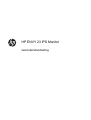 1
1
-
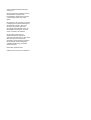 2
2
-
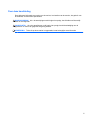 3
3
-
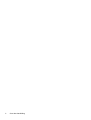 4
4
-
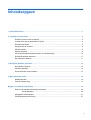 5
5
-
 6
6
-
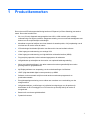 7
7
-
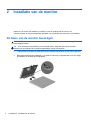 8
8
-
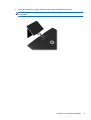 9
9
-
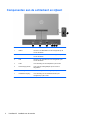 10
10
-
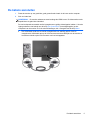 11
11
-
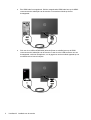 12
12
-
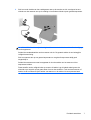 13
13
-
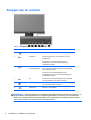 14
14
-
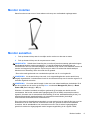 15
15
-
 16
16
-
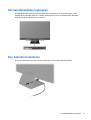 17
17
-
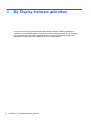 18
18
-
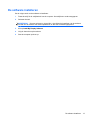 19
19
-
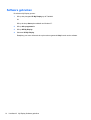 20
20
-
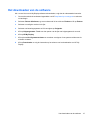 21
21
-
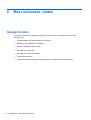 22
22
-
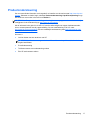 23
23
-
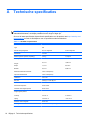 24
24
-
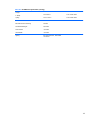 25
25
-
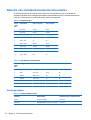 26
26
-
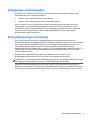 27
27
HP ENVY 23 23-inch IPS LED Backlit Monitor with Beats Audio Handleiding
- Type
- Handleiding
- Deze handleiding is ook geschikt voor
Gerelateerde papieren
-
HP ENVY 24 23.8-inch IPS Monitor with Beats Audio Handleiding
-
HP Pavilion 22cwa 21.5-inch IPS LED Backlit Monitor Handleiding
-
HP Value 25-inch Displays Handleiding
-
HP Z Display Z24i 24-inch IPS LED Backlit Monitor Handleiding
-
HP EliteDisplay S240ml 23.8-in IPS LED Backlit MHL Monitor Handleiding
-
HP Value 24-inch Displays Handleiding
-
HP ProDisplay P240va 23.8-inch Monitor Handleiding
-
HP ProDisplay P202va 19.53-inch Monitor Gebruikershandleiding
-
HP Pavilion 22bw 21.5-inch Diagonal IPS LED Backlit Monitor Handleiding
-
HP ENVY 27 27-inch Diagonal IPS LED Backlit Monitor Handleiding